Mi a 268d3 hiba és hogyan lehet eltávolítani a Windows 10 rendszerből?
Vegyes Cikkek / / August 04, 2021
Hirdetések
Nem számít, milyen jó rendszert használ, vagy ha telepítette a Windows rendszert, több esetben is előfordulhat, hogy hibákkal találkozik. Bármely alkalmazás, program vagy szoftver letöltése vagy telepítése során elengedhetetlen, hogy ellenőrizzük annak hitelességét. Döntő jelentőségű, mivel manapság a hackerek számos módszert találtak a számítógép megtámadására, ami valószínűleg egy ilyen programon keresztül is megtörténhet.
Hasonló a helyzet a 268d3 hibával. Amikor ez a hibaüzenet megjelenik, egy hosszú üzenet jelenik meg egy figyelmeztetéssel, miszerint „A számítógép le van tiltva”. Ha Ön is tapasztalt hasonló helyzetet, és most keresi a lehetséges megoldást, akkor a megfelelő helyen landolt. Tudjunk meg többet róla.

Az oldal tartalma
- 1 Mi a 268d3 hiba?
-
2 Hogyan lehet eltávolítani a 268d3 hibát a Windows 10 rendszerből?
- 2.1 1. MÓDSZER: Használjon rosszindulatú programokat tisztító szoftvert:
- 2.2 2. MÓDSZER: Állítsa vissza a böngészőt az alapértelmezett beállításokra:
- 2.3 3. MÓDSZER: Távolítsa el a tágasabb programokat:
Mi a 268d3 hiba?
A 268d3 hiba egy hamis és jól ismert online átverés. Ez csak egy trükk, amellyel meggyőzik vagy fenyegetik a felhasználókat arról, hogy a rendszerüket feltörték vagy rosszindulatú programokkal fertőzték meg. A hiba oka az, hogy rá kell venni a felhasználót, hogy fizessen megfelelő összeget a távoli műszaki szolgáltatásért. Ez egy add-alapú böngésző-gépeltérítő, amely több szempontból is árthat Önnek, ha elkezdi hinni és követi annak utasításait.
Hirdetések
A 268d3 hiba általában akkor jelenik meg, amikor a felhasználó rákattint valamilyen online hirdetésre, majd átirányítja őket egy másik oldalra, amely végül az említett hibára tereli őket. Ez csupán online ransomware, de néhány perc alatt eltávolítható.
Hogyan lehet eltávolítani a 268d3 hibát a Windows 10 rendszerből?
A 268d3 hiba azonnali megoldása az, ha egyszerűen figyelmen kívül hagyja azt. Ha azonban folyamatosan felbukkan a számítógép képernyőjén, célszerű azt teljesen eltávolítani. Ehhez kövesse az alábbiakban ismertetett módszereket:
1. MÓDSZER: Használjon rosszindulatú programokat tisztító szoftvert:
Az első módszer a 268d3 hiba eltávolítására a rendszerről a Malware Cleaner szoftver használata. Az ilyen számítógépekre telepített szoftverek azonosítják és véglegesen eltávolítják az eltérítő programokat, hirdetéseket, nem kívánt alkalmazásokat és eszközöket.
Sok ilyen harmadik féltől származó víruskereső eszköz elérhető online ingyenes és prémium verzióval egyaránt. Javasoljuk azonban, hogy használja a prémium verziót, hogy megvédje készülékét a további támadásoktól is.
Egy rosszindulatú program ellenőrzése után megszabadul a 268d3 hibától.
Hirdetések
2. MÓDSZER: Állítsa vissza a böngészőt az alapértelmezett beállításokra:
A böngésző visszaállítása az Alapértelmezett beállításra szintén segíthet abban, hogy megszabaduljon a 286d3 hibától. Az alábbiakban három különböző böngésző eljárását ismertettük:
Google Chrome esetén:
- Először, nyissa meg a Google Chrome-ot az ikonra kattintva az asztali képernyőn.
- Most a Chrome ablakban lépjen a jobb felső sarokba, és kattintson a gombra hárompontos ikonra.
- Itt válassza ki a listából Beállítások.
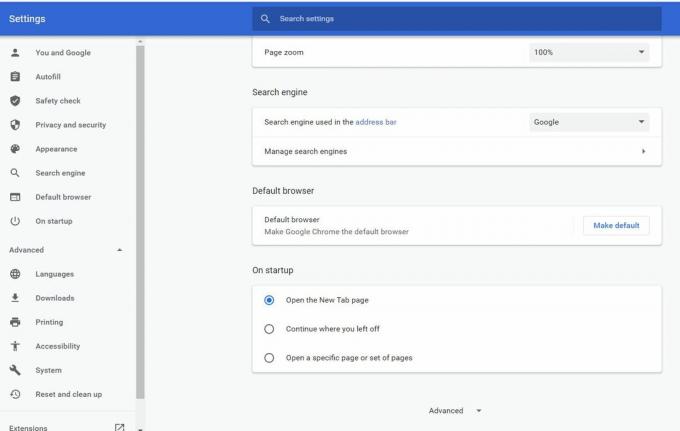
- Görgesse a menüt a végéig, és bontsa ki az opciót Fejlett.
- Ismét görgesse a menüt a végéig és az alatta Alaphelyzetbe állítás és Tisztítás válassza az opciót Állítsa vissza a beállításokat az eredeti alapértelmezett értékekre.
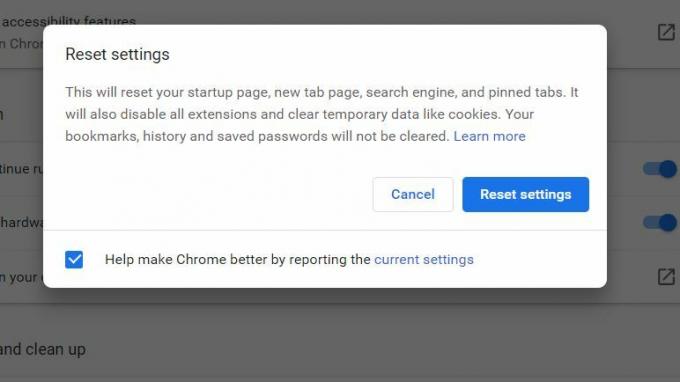
- Most kattintson a gombra Beállítások alaphelyzetbe állítása gombot a folyamat elindításához.
- Időbe telhet, ezért várni kell.
Mozilla Firefoxhoz:
- Először, indítsa el a Mozilla Firefoxot és a jobb felső sarokban bontsa ki a három vonalas ikon.

- A menüben kattintson a gombra (? ikon) a Súgó menü.
- Ezt követően válassza ki Hibaelhárítási információ.
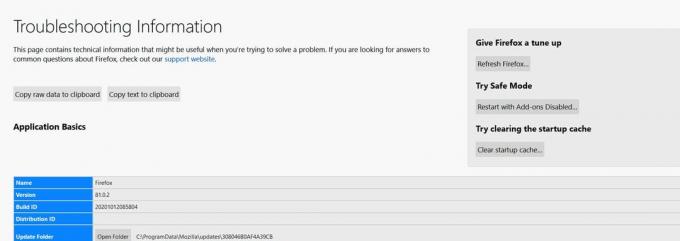
- Végül kattintson a gombra Frissítés menü.
Edge esetében:
Hirdetések
- Először, nyissa meg az Edge-t.
- Most navigáljon a jobb felső sarokba, és kattintson a gombra hárompontos ikonra és görgessen le az opcióhoz Beállítások.
- Most keressen és nyissa meg az opciót Böngészési adatok törlése.

- Akkor ki kell választania Válassza ki, mit töröl. Az újonnan megjelenő promptból jelölje be a adatkategóriák ott felsorolva. (Jelölje be csak a törölni kívánt adatok jelölőnégyzetét).
- Végül kattintson a gombra Most tiszta.
3. MÓDSZER: Távolítsa el a tágasabb programokat:
A tágas programok eltávolítása a rendszeréből segíthet megszabadulni a 268d3 hibától. Ennek érdekében
- Lépjen a keresősávba, és írja be Vezérlőpult, válassza ki az első releváns opciót a keresési eredményből.

- Kattintson Programok és szolgáltatások.
- Most nézze át a programok listáját, és keresse meg azokat, amelyek jelentős helyet foglalnak el. (A méretlistában keresse meg azt, amelyiknek több KB vagy GB van).
- Kattintson a jobb gombbal arra a programra, és válassza a lehetőséget Eltávolítás.
- Miután az eltávolítási folyamat befejeződött, indítsa újra a rendszert, és ellenőrizze, hogy a probléma megoldódott-e vagy sem.
A 268d3 vagy hasonló hibák főleg ingyenes letöltésekkel vagy véletlenszerű felugró ablakokra kattintva fordulnak elő. Ezért azt javasoljuk, hogy előzőleg kerülje el az ilyen lépéseket, hogy ne találja meg az említett hibát.
Bár tévesen dolgozott fel ilyen előugró ablakokat, tanácsos a fent említett módszerek bármelyikét követnie. Ezeket a módszereket kipróbálták, beválták a 286d3 hiba megoldására a felhasználók számára. Ha bármilyen kérdése vagy visszajelzése van, kérjük, írja le a megjegyzést az alábbi megjegyzési mezőbe.
Hirdetések Ha elrontotta a számítógép hang- és hangbeállításait (még akkor is, ha csak egy…
Hirdetések A legtöbb ember a Professional képszerkesztő szoftver eszközt használta egy egyszerű eszköz, például…
Hirdetések frissítve 2021. március 23-án: Ma hozzáadtuk a HP Deskjet 3050A letöltési linkjeit…

![A részvény firmware telepítése a Zoji Z9-re [Stock ROM]](/f/0865ddb3554848092faad99b961f1fde.jpg?width=288&height=384)

